这边以cursor为例子,首先访问 github.com/grab/cursor... 使用git clone 将代码拉取到本地,这边需要安装bun.js bun.sh/ .
做完以上步骤后,接下来的操作在 github.com/grab/cursor... 中其实都有, 这边有一个步骤 bun setup 这个如果你是window系统是执行不了的因为仓库中是sh脚本,若你想要执行需要改成bat
js
@echo off
setlocal enabledelayedexpansion
:: 1. 创建 .cursor 目录(若不存在)
if not exist ".cursor" mkdir ".cursor"
:: 2. 安装依赖
bun install
if errorlevel 1 (
echo [ERROR] bun install 失败,请检查环境
pause
exit /b 1
)
:: 3. 写入 mcp.json
set "jsonFile=.cursor\mcp.json"
(
echo {
echo "mcpServers": {
echo "TalkToFigma": {
echo "command": "bunx",
echo "args": [
echo "cursor-talk-to-figma-mcp@latest"
echo ]
echo }
echo }
echo }
) > "%jsonFile%"
echo [OK] 已生成 %jsonFile%
pause其实这一步不执行也是可以的,直接将下面的配置复制到你的cursor,mcp.json中 (这边我使用gemini cli也试过,将下面这个片段复制到settings.json中也是一样的) ,这个仓库地址中也有说明。
js
{
"mcpServers": {
"TalkToFigma": {
"command": "bunx",
"args": [
"cursor-talk-to-figma-mcp@latest"
]
}
}
}这样子其实cursor这边的链接已经是配置好了,接下来需要下载桌面端的figma 将
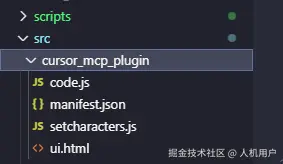
这个manifest.json 导入到你的figma中,如图:
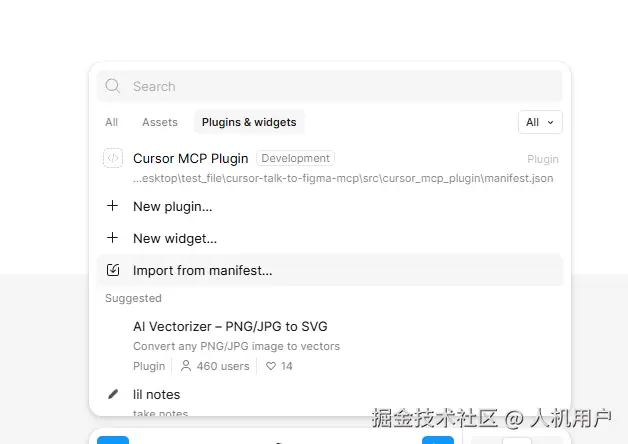
选择import from manifest 成功后直接打开就好了,去cursor-talk-to-figma-mcp 下执行bun socket然后点击 connect 这样子这个服务就启动成功了。这时候会有一个channel id 将这个id复制到cursor对话框中,告诉cursor 去连接就好了,例如:talk to figma, channel [channel id]